ps将照片处理成朦胧艺术色彩效果
摘要:将照片ps成具有朦胧色彩的艺术照效果的教程,本篇教程比较简单,推荐给广大的ps初学者们,很容易上手的ps教程,虽然文字描述是繁体字,看起来不...
将照片ps成具有朦胧色彩的艺术照效果的教程,本篇教程比较简单,推荐给广大的ps初学者们,很容易上手的ps教程,虽然文字描述是繁体字,看起来不如简体字顺利,但是步骤很少。
最终效果图

原图

1.透明層與下層圖像相混合,還有更多的妙用,例如,制造藝術照的朦朧效果,如果直接對圖像作模糊,將會失去所有線條的清淅度.
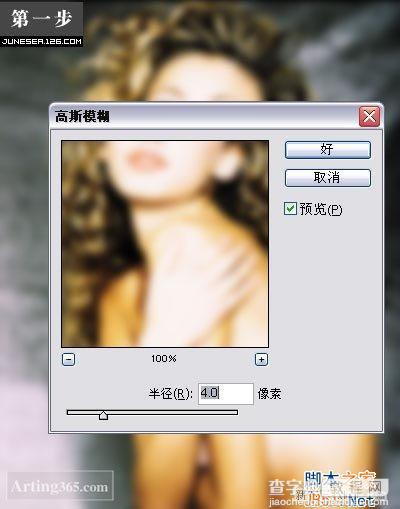
2.復制原圖為背景,將背景這一層的圖片進行大幅度的高斯模糊(GAUSSIANBLUR)數值為4.0。
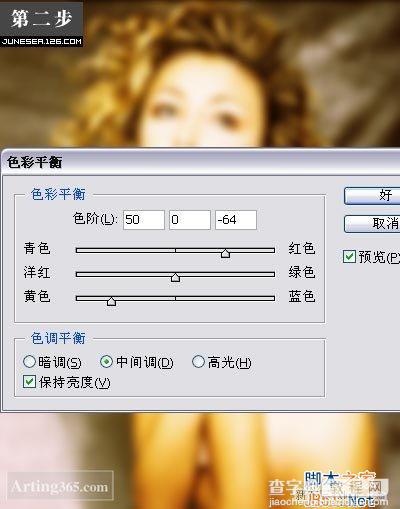
3.對背景圖作色彩調整。

4.背景的透明度仍保持100%,用橡皮擦(OPACITY=20%)按照需要把人的皮膚部分的圖像擦淡,邊緣區域則不動.如果想要較淡的效果,可把整個圖層的OPACITY調低,或用像皮擦多擦淡一些,同時可以試試各種圖層相混效果,最终效果图。

如果您喜欢本文请分享给您的好友,谢谢!
【ps将照片处理成朦胧艺术色彩效果】相关文章:
★ 照片尺寸大全
上一篇:
ps制作图片逆转不透明度的效果图教程
